Anslut din webbplats till sociala medieplattformar och dela automatiskt dina inlägg till dina anslutna konton. Den här guiden visar hur du delar dina inlägg på sociala medier med hjälp av Jetpack Social (tidigare kallat Offentliggör).
I denna guide
För att ansluta din webbplats till dina sociala nätverk, vidta följande steg:
- Gå till adminpanelen för din webbplats.
- I alternativen på vänster sida går du till Verktyg → Marknadsföring.
- Klicka på fliken Anslutningar för att hitta en lista över tillgängliga tjänster att ansluta till.
- Därefter väljer du social medieplattform genom att klicka på knappen ”Anslut” och följa anvisningarna för att ansluta till en tjänst. Detaljerade instruktioner för respektive socialt nätverk finns längre ner i den här guiden.
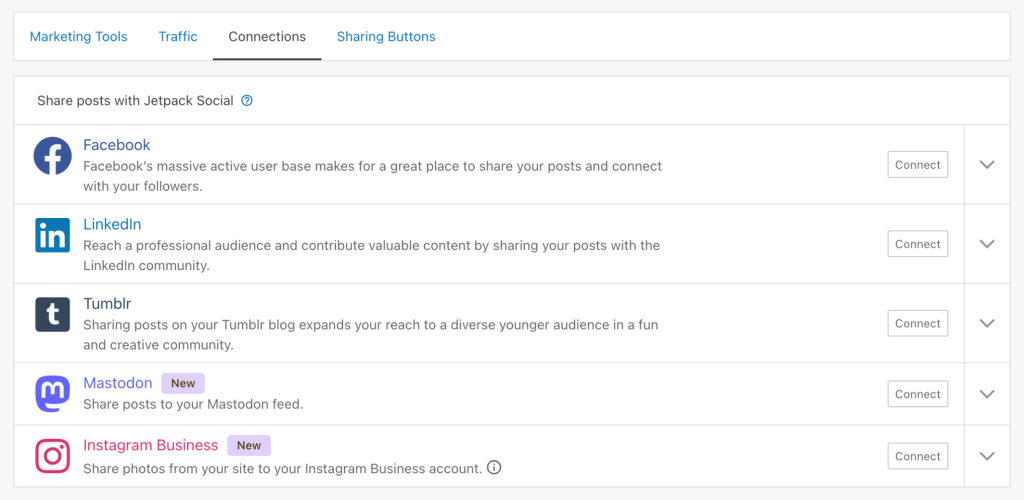
När du har godkänt en anslutning till någon av dessa tjänster är automatisk delning till den aktuella plattformen aktiverad. Nästa gång du publicerar ett inlägg på WordPress kommer panelen ” Dela det här inlägget” att visas innan du bekräftar att du vill publicera inlägget.
Alla dina anslutna tjänster kommer att listas här. Du kan aktivera/inaktivera olika tjänster för att förhindra att inlägget delas till en specifik social medieplattform.
Som standard delas inlägg med inläggets rubrik. Du kan ändra detta till ett anpassat meddelande genom att ange ny text i rutan Meddelande.
Du kan komma åt den här inställningen när som helst genom att klicka på Jetpack-ikonen i det övre högra hörnet av inläggsredigeringsskärmen (det är en grön cirkel med en blixt inuti).
När du publicerar blogginlägget delas inlägget automatiskt till dina anslutna konton på sociala medier. Du kan också komma tillbaka hit för att dela inlägget till sociala medier igen.
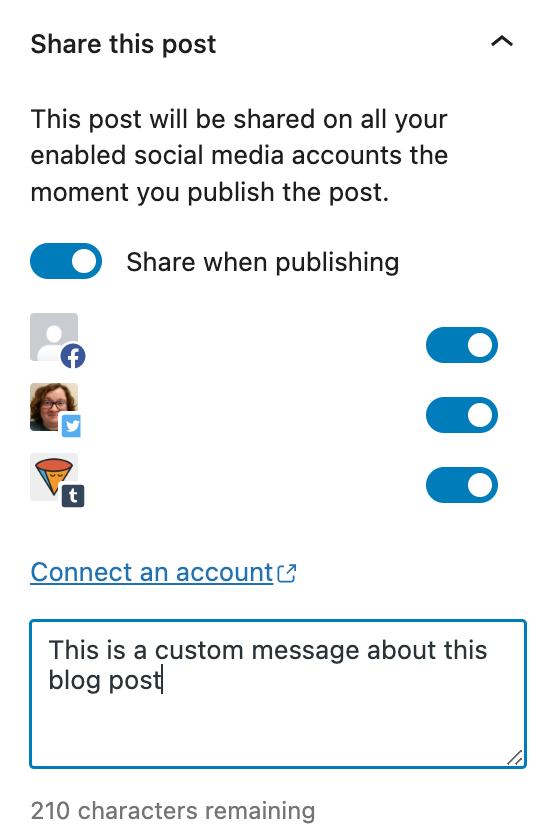
Anslut till en offentlig Facebook-sida som du använder för ditt företag, din organisation eller ditt varumärke. Observera att Facebook inte stöder automatisk delning till personliga Facebook-profiler, endast offentliga sidor.
För att automatiskt dela dina webbplatsinlägg till din Facebook-sida, följ dessa steg:
- Öppna din adminpanel och gå till Verktyg → Marknadsföring → Anslutningar.
- Klicka på knappen Anslut bredvid Facebook.
- I popup-fönstret som visas loggar du in på Facebook.
- Följ anvisningarna:
- Om du har flera Facebook-sidor väljer du vilken sida du vill dela dina blogginlägg till. Endast en Facebook-sida kan vara ansluten åt gången.
- Godkänn behörigheterna.
- Välj OK.
- Du kommer att dirigeras tillbaka till WordPress.com, där ett annat popup-fönster kommer att be dig att bekräfta anslutningen av ditt konto.
- Klicka på knappen Anslut för att slutföra anslutningen.
Besök vår miniatyrbildsguide för Facebook-bilder för att lära dig hur du styr vilken bild Facebook ska välja för länkar som du delar.
Ibland kan anslutningen mellan Facebook och WordPress.com avbrytas. Du kan lösa de flesta problem med hjälp av följande steg:
- Öppna din adminpanel och gå till Verktyg → Marknadsföring → Anslutningar.
- Klicka på knappen Koppla från bredvid den Facebook-sida som du vill frånkoppla.
- Läs in skärmen igen och bekräfta att det står Anslut på knappen, men klicka inte på knappen än.
- Logga in på ditt Facebook-konto. Gå sedan till Facebook-sidan Kontoinställningar → Företagsintegreringar genom att klicka på den här länken till företagsintegreringsinställningarna.
- Ta bort Jetpack-appen genom att klicka på knappen Ta bort bredvid den. Om det inte finns någon Jetpack-app listad här kan du hoppa över det här steget.
- Tillbaka i ditt konto på WordPress.com går du till Verktyg → Marknadsföring → Anslutningar och följer dessa steg för att ansluta igen.
På grund av ändringar som införts av X var vi tvungna att avbryta anslutningen till X. Du kan dock fortfarande dela dina inlägg på X manuellt genom att klistra in inläggslänken i en ny tweet.
För att hitta länken till ditt inlägg, gå till det offentliga inlägget och kopiera URL:en från adressfältet i din webbläsare. Alternativt kan du öppna din adminpanel, gå till Inlägg och välja alternativet Kopiera länk från alternativen för inlägget:
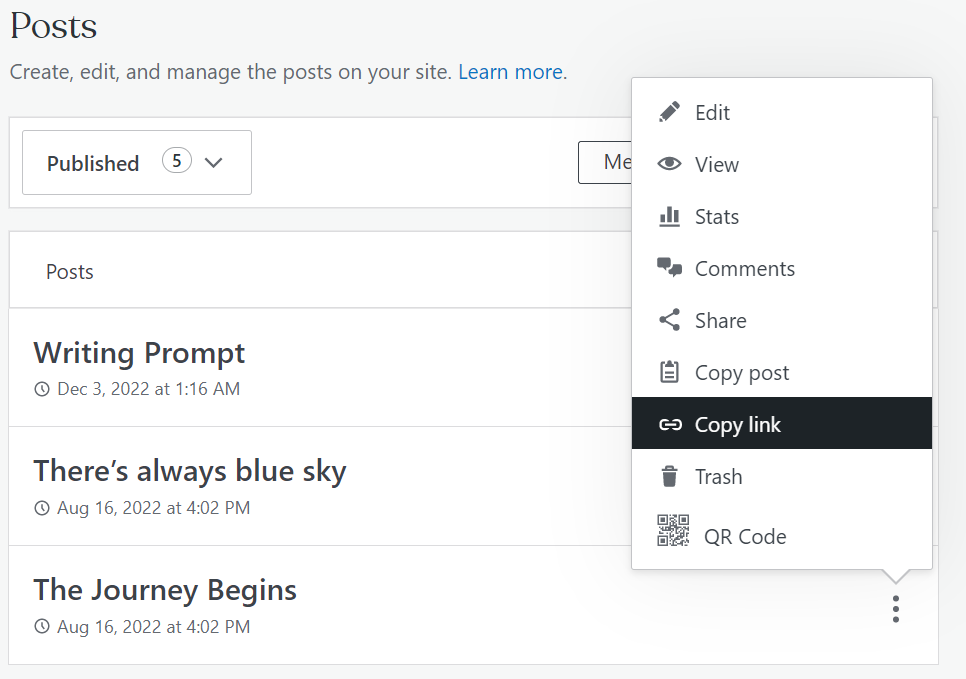
Om du vill ansluta en LinkedIn-profil (företagssidor stöds inte) till din webbplats så att inlägg delas till dina anslutningar automatiskt följer du dessa steg:
- Öppna din adminpanel och gå till Verktyg → Marknadsföring → Anslutningar.
- Klicka på knappen Anslut bredvid LinkedIn.
- I det nya fönstret som öppnas:
- Logga in på ditt LinkedIn-konto.
- Godkänn anslutningen till WordPress.com genom att klicka på Tillåt.
- När du har gått tillbaka till WordPress.com visas ett annat popup-fönster som ber dig att bekräfta anslutningen. Klicka på knappen Anslut.
Besök vår guide om miniatyrbilder i LinkedIn för att lära dig hur du styr vilken bild LinkedIn ska välja för länkar som du delar.
Ibland kan anslutningen mellan LinkedIn och WordPress.com avbrytas. Du kan lösa de flesta problem med hjälp av följande steg:
- Logga in på ditt WordPress.com-konto.
- Öppna din adminpanel och gå till Verktyg → Marknadsföring → Anslutningar.
- Klicka på Koppla från bredvid det LinkedIn-konto som du vill frånkoppla.
- Läs in sidan igen och bekräfta att det nu står Anslut på knappen.
- Rensa din webbläsares cookies för att tömma cookies som angetts av LinkedIn.
- Tillbaka i ditt konto på WordPress.com går du till Verktyg → Marknadsföring → Anslutningar och följer dessa steg för att ansluta igen.
Om du vill ansluta en Tumblr-blogg till din webbplats så att inlägg delas till Tumblr automatiskt följer du dessa steg:
- Öppna din adminpanel och gå till Verktyg → Marknadsföring → Anslutningar.
- Klicka på knappen Anslut bredvid Tumblr.
- I det nya fönstret som öppnas:
- Logga in på ditt Tumblr-konto.
- Godkänn anslutningen till WordPress.com genom att välja Tillåt.
- När du har gått tillbaka till WordPress.com visas ett annat popup-fönster som bekräftar kontot som du vill ansluta till. Välj Anslut.
Tumblr visar en bild om det finns en bild inbäddad inom inläggets 256 första tecken.
Om du vill ansluta en Mastodon-profil till din webbplats så att inlägg delas till Mastodon automatiskt följer du dessa steg:
- Öppna din adminpanel och gå till Verktyg → Marknadsföring → Anslutningar.
- Klicka på knappen Anslut bredvid Mastodon.
- I det nya fönstret som öppnas:
- Logga in på ditt Mastodon-konto.
- Godkänn anslutningen till WordPress.com genom att välja Auktorisera.
- När du har gått tillbaka till WordPress.com visas ett annat popup-fönster som bekräftar kontot som du vill ansluta till. Välj Anslut.
Du kan ansluta ett Instagram Business-konto till din webbplats så att inlägg delas automatiskt till Instagram. Om du inte har ett Instagram Business-konto, se Instagrams hjälpguide här.
För att automatiskt dela dina webbplatsinlägg till ditt Instagram Business-konto följer du dessa steg:
- Öppna din adminpanel och gå till Verktyg → Marknadsföring → Anslutningar.
- Klicka på knappen Anslut bredvid Instagram Business.
- I det nya fönstret som öppnas ansluter du ditt Instagram Business-konto med hjälp av det associerade Facebook-kontot.
- Logga in på det associerade Facebook-kontot.
- Klicka på Fortsätt om du redan är ansluten till det associerade Facebook-kontot.
- Välj Facebook-sidan som är ansluten till ditt Instagram Business-konto och klicka på Nästa.
- Välj de behörigheter du vill bevilja WordPress.com och klicka på Klar. (Vi rekommenderar att du aktiverar alla behörigheter för att säkerställa att automatisk publicering fungerar som förväntat.)
- På nästa skärm klickar du på OK för att bekräfta och sedan på Anslut.
Letar du efter ett annat socialt nätverk att dela dina inlägg till? Populära sociala medier som Pinterest och icke-Instagram Business-konton stöder inte automatisk publicering på sina tjänster. Om detta ändras kan det hända att vi lägger till stöd för fler sociala medier. Tills dess, klicka på följande länkar för att läsa om andra sätt att integrera din webbplats med Instagram och Pinterest.
När du har lagt till en ny anslutning kan webbplatsadministratörer göra anslutningen ”global”, vilket innebär att den även kan användas av andra användare på din webbplats som har möjlighet att publicera inlägg (administratörer, redigerare och författare).
För att göra anslutningen tillgänglig för alla användare, markera rutan märkt Anslutning tillgänglig för alla administratörer, redigerare och författare:
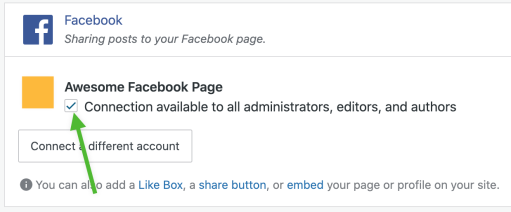
Dessutom kan även andra administratörer, redigerare eller författare på WordPress.com-webbplatsen lägga till sina egna sociala medier-anslutningar utöver din.
Om du publicerar ett inlägg och inlägget inte delas till dina anslutna sociala medieplattformar finns det några vanliga orsaker här:
- Om du schemalägger ett inlägg kommer det inte att delas förrän det har publicerats.
- Om du återställer ett inlägg till ett utkast och sedan publicerar det igen kommer inlägget inte att delas igen. För att dela ett inlägg på dina sociala medieplattformar, se det här avsnittet.
- Om du har problem med att dina inlägg inte skickas till en viss tjänst kan det hjälpa att frånkoppla och ansluta till tjänsten. Se ovanstående anvisningar för information om att ansluta till respektive socialt nätverk. När du har anslutit/återanslutit tjänsterna kan du publicera ett nytt inlägg för att testa den automatiska delningen.
- Statiska sidor och anpassade inläggstyper delas inte. Om du har en webbplats med tillägg aktiverade kan du använda Jetpack Social-tillägget för att aktivera stöd för dina anpassade inläggstyper, exempelvis portföljer, omdömen och WooCommerce-produkter.
- Om din webbplats har mer än en användare kan du behöva markera rutan med texten
Anslutning tillgänglig för alla administratörer, redigerare och författarepå sidan Anslutningar.
Om du delar dina inlägg till andra onlinetjänster automatiskt kan ditt delade innehåll bli föremål för andra tjänsters användarvillkor. Många onlinetjänster har användarvillkor eller riktlinjer för innehåll som skiljer sig från användarvillkoren för WordPress.com. Dessa villkor ger ofta tjänsten större rättigheter till användarpublicerat innehåll än de rättigheter som vi (Automattic) har till innehåll som publiceras på WordPress.com.